4.4. グループ管理¶
グループの追加、削除を行うことができます。
グループの追加¶
例として、グループの追加方法を説明します。
グループ一覧画面で、「追加」を選択してください。

グループ追加画面が表示されますので、「グループ名」、「子グループ」、「ユーザ」とグループの 「ACL」 を入力し、「保存」を選択してください。
なお、「ユーザ検索」では、登録済ユーザの検索と「ユーザ」へ追加ができます。
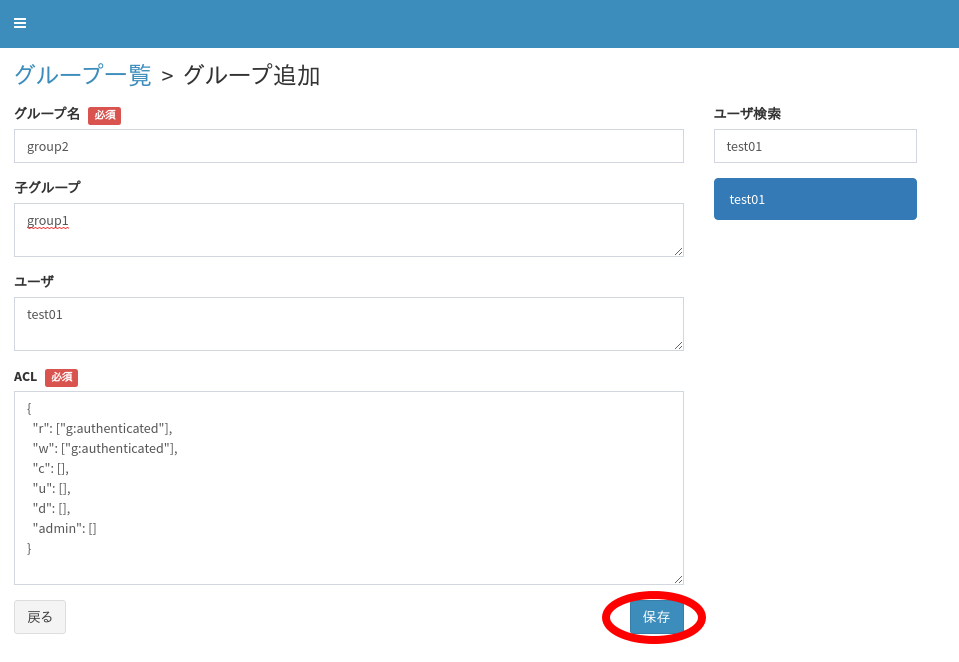
これでテナントにグループが追加されました。
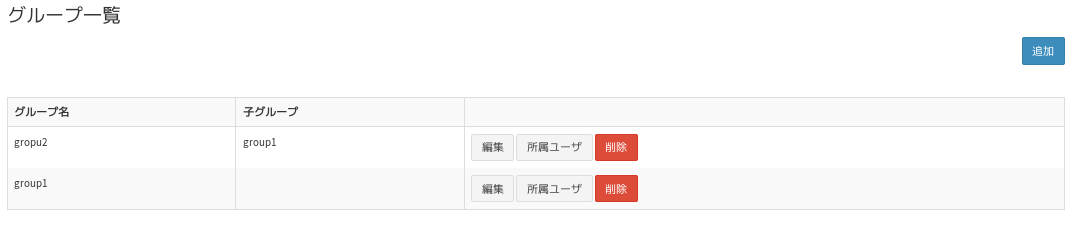
作成したグループはユーザ追加時に表示されるようになり、追加するユーザにグループを紐付けることもできます。
所属ユーザの編集¶
グループに所属するユーザの管理は、「所属ユーザ」から行うことができます。 所属ユーザ一覧から、「追加」を選択します。

ユーザ名を入力し、「追加」を選択します。 全てのユーザの編集完了後、更新ボタンを選択することで設定を反映します。
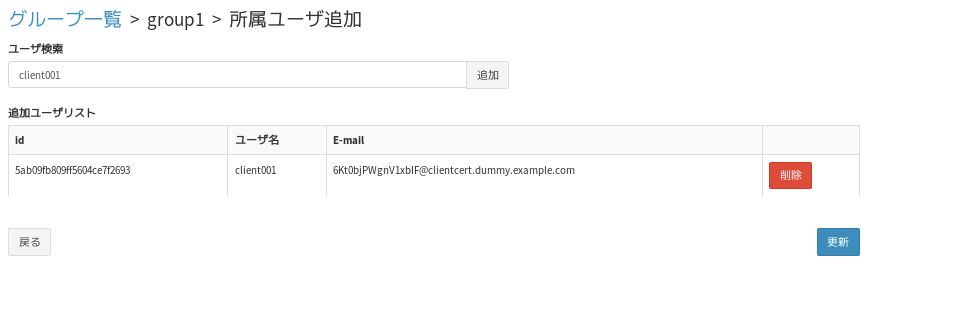
グループの編集、削除¶
グループの編集、削除は、グループ一覧画面で「編集」、「削除」を選択してください。